Convertir l'annuaire Windows en liste HTML
Jamais besoin de créer un fichier HTML qui répertorie tous les fichiers et dossiers dans un répertoire Windows particulier ? Probablement pas quelque chose que vous aurez besoin de faire très souvent, mais il est utile de temps en temps.
Par exemple, si vous voulez créer rapidement une liste de tous les fichiers et dossiers à l'intérieur d'un répertoire Window et l'envoyer à quelqu'un dans un format facile à voir. Auparavant, j'avais écrit sur la façon dont vous pouvez utiliser la ligne de commande ou des applications tierces pour imprimer une liste de tous les fichiers et dossiers dans un répertoire Windows, cependant, ces options ne sortent que du texte, Word ou Excel.
DirHTML
DirHTML est un programme astucieux qui fait à peu près la même chose, en générant une liste récursive de fichiers et de dossiers, mais qui le sort sous forme de tableau HTML avec des liens! Par conséquent, vous pouvez réellement cliquer sur n'importe quel fichier pour ouvrir le fichier dans le navigateur Web ou avec l'application par défaut pour ce type de fichier. Cela pourrait être très pratique pour les développeurs web travaillant localement sur un site web.
Vous trouverez ci-dessous la liste des répertoires affichés en HTML pour le dossier de téléchargement sur mon ordinateur. Vous remarquerez que la sortie est un peu simple et ressemble à la vieille école. C'est parce que le programme est vieux et donc la page Web qu'il crée semble assez vieille. Si vous voulez un extraterrestre pour la liste du répertoire, consultez le deuxième programme appelé Snap2HTML que je mentionne ci-dessous.

En haut sont des ancres, qui sont des liens vers tous les dossiers dans le répertoire que vous avez spécifié. Après cela, tous les fichiers dans le dossier racine et dans chaque dossier sous la racine sont répertoriés avec leurs attributs de fichier de base. Vous pouvez cliquer sur l'un des fichiers pour les ouvrir.
Une fois que vous téléchargez le programme, exécutez simplement le fichier dirhtml.exe et vous obtiendrez une fenêtre de configuration comme ceci:
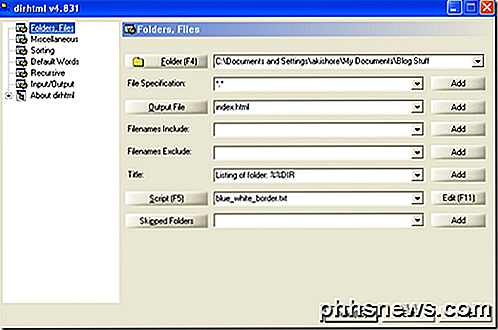
Le programme est hautement configurable, mais vous pouvez aussi simplement choisir le dossier et cliquer sur le bouton Construire si vous ne voulez rien faire d'autre. Vous pouvez filtrer en fonction de l'extension de fichier ( spécification de fichier ) ou des noms de fichiers.
Sous Divers, vous pouvez spécifier les attributs de fichier que vous souhaitez inclure dans la sortie HTML et spécifier si vous souhaitez utiliser des chemins complets dans les liens. Ceci est utile si vous voulez pouvoir transférer les fichiers / dossiers sur un autre ordinateur. Vous pouvez copier le dossier sur l'autre ordinateur sous le même chemin, c.-à-d. C: \ Mes Documents \ Test et être toujours capable de cliquer sur les fichiers dans la liste HTML pour les ouvrir.
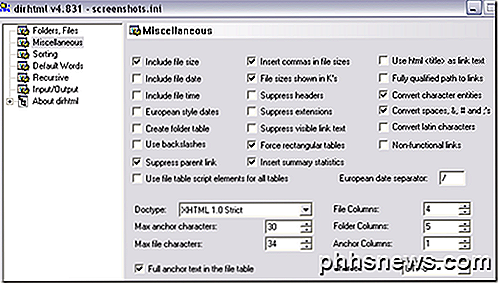
Sous Tri, vous pouvez choisir de trier les fichiers par nom de fichier, taille, date et extension.
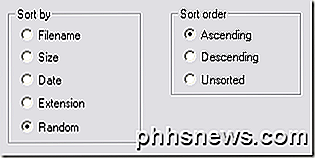
Vous pouvez également configurer le programme pour créer la liste de répertoires de manière récursive ou non. Vous pouvez choisir si vous voulez tous les liens dans un fichier HTML ou créer un fichier HTML pour chaque dossier séparé.
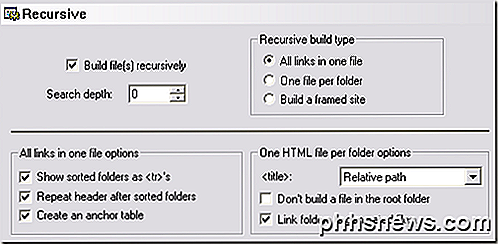
Dans l'ensemble, c'est un programme utile pour créer rapidement des pages Web HTML pour n'importe quelle branche de dossier dans Windows.
Snap2HTML
Le deuxième programme, Snap2HTML, n'a pas autant d'options, mais la sortie semble bien meilleure. Voici la sortie HTML pour le même répertoire de téléchargements sur mon ordinateur:
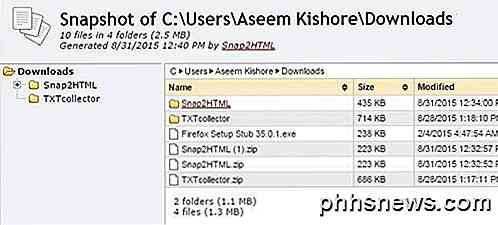
Le programme a une interface très simple et juste quelques options. Pour exécuter le programme, double-cliquez simplement sur le fichier Snap2HTML.exe. Comme DirHTML, ce programme ne nécessite pas d'installation.
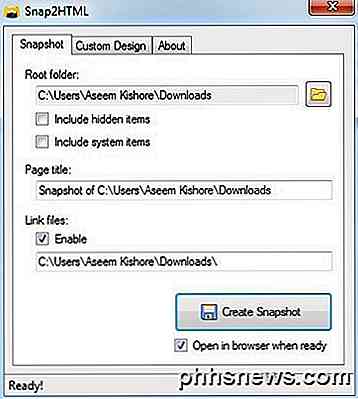
Tout d'abord, vous choisissez le dossier racine avec lequel vous souhaitez démarrer la liste de répertoires. Il existe deux options pour inclure les fichiers cachés ou système si vous le souhaitez. Vous pouvez modifier le titre de la page HTML et vous pouvez cocher Activer sous Fichiers de liaison si vous souhaitez que chaque fichier soit un lien cliquable.
Vous pouvez cocher le bouton Ouvrir dans le navigateur lorsque vous êtes prêt, puis cliquer sur Créer un instantané pour générer la liste du répertoire HTML. Vous serez invité à enregistrer le fichier HTML en premier, puis il s'ouvrira dans votre navigateur Web par défaut.
Donc là vous avez deux programmes qui font le travail. Chacun a ses propres avantages et inconvénients, alors n'hésitez pas à choisir celui qui convient le mieux à vos besoins. Si vous avez des questions, postez un commentaire. Prendre plaisir!

Comment contrôler vos lumières Philips Hue avec l'ancienne application "Gen 1"
La nouvelle application Hue de Philips est plutôt sympa, mais il lui manque certaines fonctionnalités très utiles de la "Gen 1" originale app. Heureusement, l'application Gen 1 est toujours disponible en téléchargement, donc si vous avez besoin de ces anciennes fonctionnalités, voici comment les obtenir.

Comment afficher les marques de mise en forme dans Word
Si vous avez déjà créé un document Word complexe, vous avez probablement rencontré des problèmes frustrants où vous n'arrivez pas à aligner correctement un point ou un paragraphe de texte ou du texte qui se détache sur une autre page lorsque vous en avez besoin être sur la même page.Afin de résoudre ces types de problèmes, vous devez parfois modifier manuellement la mise en forme du document. Dans Word,



